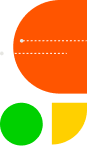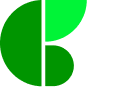

Orientações Técnicas
Como disponibilizar os materiais didáticos digitais no seu ambiente:
Os materiais didáticos fornecidos neste catálogo podem ser disponibilizados de três maneiras principais: via link direto ou via arquivo .zip. Siga as instruções abaixo para oferecer os conteúdos em sua instituição utilizando a plataforma Moodle ou outro ambiente de ensino à distância.
Opção 1: Disponibilizar o Material via Link Direto
- Acesse o catálogo de cursos:
- Visite o catálogo de cursos clicando aqui.
- Visite o catálogo de cursos clicando aqui.
- Localize o material desejado:
- No catálogo, encontre o curso ou material que deseja disponibilizar aos seus estudantes.
- No catálogo, encontre o curso ou material que deseja disponibilizar aos seus estudantes.
- Copie o link do material:
- Clique com o botão direito no link fornecido para o material e selecione "Copiar endereço do link".
- Clique com o botão direito no link fornecido para o material e selecione "Copiar endereço do link".
- Adicione o link ao Moodle:
- Entre no ambiente Moodle da sua instituição.
- No curso onde deseja disponibilizar o material, clique em "Adicionar um recurso ou atividade".
- Escolha a opção URL.
- Cole o link copiado no campo "URL Externa".
- Nomeie o recurso e configure as demais opções conforme necessário.
- Salve as alterações:
- Clique em "Salvar e voltar ao curso". O link estará acessível aos estudantes diretamente no Moodle.
Opção 2: Disponibilizar o Material via Arquivo .zip
- Baixe o arquivo .zip do material:
- Acesse o catálogo de cursos aqui.
- Encontre o material desejado e clique no botão "Baixar .zip".
- Hospede o material em um servidor local:
- Extraia o conteúdo do arquivo .zip para um diretório do servidor onde deseja hospedar o material.
- Localize o arquivo index.html no diretório extraído. Este será o arquivo inicial do material didático.
- Configure o acesso ao arquivo index.html:
- Certifique-se de que o servidor está configurado corretamente para servir o arquivo index.html.
- O material estará acessível aos estudantes através da URL do servidor seguida do caminho para o arquivo index.html (ex: https://minha-instituicao.com/cursos/curso-xyz/index.html).
- Adicione o link do servidor ao Moodle:
- No ambiente Moodle, vá até o curso onde deseja disponibilizar o material.
- Clique em "Adicionar um recurso ou atividade" e selecione URL.
- Insira o endereço completo (URL) do index.html hospedado em seu servidor.
- Configure o nome e as opções de exibição, conforme necessário.
- Verifique o acesso:
- Certifique-se de que o link para o arquivo index.html está funcionando corretamente e que os estudantes conseguem acessar o conteúdo do curso sem problemas.
- Certifique-se de que o link para o arquivo index.html está funcionando corretamente e que os estudantes conseguem acessar o conteúdo do curso sem problemas.
Opção 3: Hospedar o Material Didático no Moodle como um Pacote SCORM
-
- Entre no Moodle da sua instituição e acesse o curso no qual deseja adicionar o material.
- No modo de edição, clique em "Adicionar uma atividade ou recurso".
- Selecione a opção Pacote de Conteúdo SCORM e clique em "Adicionar".
- Na seção Pacote SCORM, clique em "Escolher um arquivo" e faça o upload do arquivo .zip que contém o material didático.
- Complete os campos obrigatórios, como o nome e descrição do material.
- Configure a aparência conforme necessário. Você pode escolher exibir o conteúdo em uma nova janela ou integrado diretamente ao Moodle.
- Salve as alterações clicando em "Salvar e voltar ao curso".
- Verifique se o material está funcionando corretamente no Moodle e se os estudantes conseguem acessá-lo sem problemas.
Considerações Adicionais
- Certifique-se de que o servidor onde o material será hospedado suporta os arquivos e as tecnologias utilizadas no material didático (HTML, CSS, JavaScript, etc.).
- Verifique sempre a compatibilidade dos materiais com o ambiente Moodle na versão que você está utilizando para evitar problemas de exibição ou desempenho.
- Os materiais estão disponíveis sob uma licença aberta, permitindo que você os adapte e remixe conforme necessário. Para isso, basta baixar o pacote .zip dos materiais e editar o conteúdo dos arquivos HTML conforme sua necessidade.
- Dúvidas técnicas sobre a migração dos materiais didáticos para os Ambientes Virtuais de Aprendizagem - AVA das instituições de ensino podem ser enviadas em: prosa.ced@contato.ufsc.br.
- E-mail institucional da Setec/MEC para outros assuntos: formacaoept@mec.gov.br.